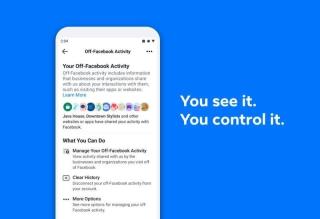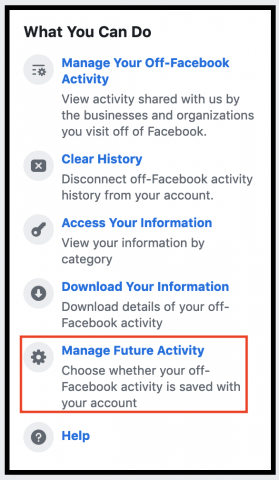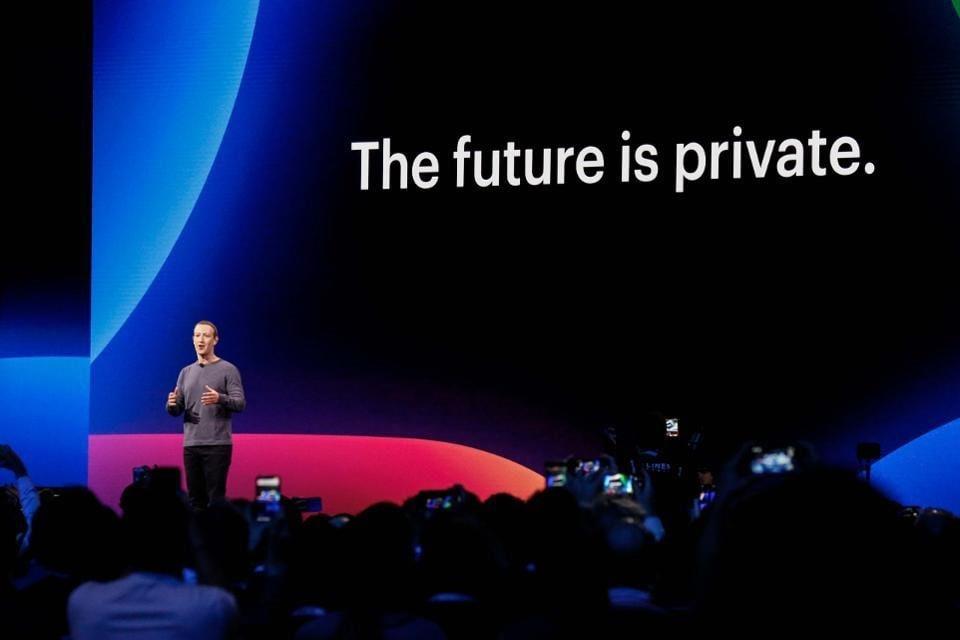Facebook is een van de meest populaire sociale medianetwerken die miljoenen gebruikers wereldwijd met elkaar verbindt. We kunnen letterlijk geen dag voorbij zonder door de nieuwsfeed van Facebook te scrollen om te zien wat onze vrienden en familieleden hebben uitgespookt. Facebook is meer een verplichte sociale-media-app om in de buurt te hebben en is de afgelopen jaren meer een familie geworden. Ja, de techgigant heeft tijdens zijn reis misschien een paar ups en downs meegemaakt, maar onze liefde voor Facebook kan nooit vervagen, toch?
Dus, heb je gehoord van Facebook's nieuwe off-Facebook-activiteitsfunctie? Facebook heeft onlangs deze nieuwe tracker-tool uitgerold waarmee je meer controle krijgt over je Facebook-gegevens. Laten we alles weten over de activiteit buiten Facebook, hoe deze nieuwe Facebook-functie te gebruiken en hoe deze tool ons Facebook-account veiliger kan maken.
Laten we erin duiken.
Lees ook: Iemand blokkeren op Facebook: de complete gids
Waar gaat de functie voor activiteiten buiten Facebook over?
Afbeeldingsbron: GB Hackers
Nou, hou ervan of haat het, maar Facebook heeft een enorme hoeveelheid kritiek en beschuldigingen ervaren in termen van hoe het onze gegevens gebruikt. Van tv tot krantenkoppen, Facebook was letterlijk overal en benadrukte hoe de gegevens van miljoenen gebruikers zonder hun toestemming werden gecompromitteerd. Dus ja, sindsdien bevindt Facebook zich in de genezingsfase en probeert het alle mogelijke maatregelen om het vertrouwen van de gebruikers te herstellen.
Ter gelegenheid van World Privacy Day heeft Facebook een nieuwe Off-Facebook Activity-functie uitgerold waarmee gebruikers meer controle over hun gegevens krijgen. Met behulp van deze tool kunt u eenvoudig alle apps, services, websites volgen die u bezoekt tijdens het gebruik van de app, en biedt u ook de keuze waar u deze tracking kunt uitschakelen wanneer u maar wilt.
Afbeeldingsbron: iMore
Zoals we heel goed weten, proberen veel websites of bedrijven onze persoonlijke informatie te bemachtigen, met name van onze trackingactiviteiten, waaronder de pagina's die we leuk vinden, websites die we bezoeken en elke online activiteit of beweging die we maken. Ter verdediging stellen de bedrijven dat ze dat alleen doen om ons een meer gepersonaliseerde ervaring te bieden, waarbij ze ons advertenties kunnen targeten op basis van onze voorkeuren en keuzes. Met behulp van deze off-Facebook-activiteitsfunctie krijgt u dus meer controle over hoe u uw persoonlijke Facebook-gegevens deelt met apps en services.
Lees ook: Wat kan er met sociale media gebeuren als het bedrijf van Facebook wordt gesplitst?
Hoe gebruik ik de functie voor activiteiten buiten Facebook?
Volg deze snelle stappen om deze nieuwe privacyfunctie van Facebook te gebruiken om uw account veiliger te maken.
Start Facebook en log in op uw account.
Ga naar Facebook-instellingen en selecteer de optie "Uw Facebook-informatie" in het linkermenuvenster.
Tik op de optie "Facebook-activiteit uitschakelen".
In het volgende venster ziet u een gedetailleerde samenvatting van waar deze tool over gaat en hoe Facebook uw persoonlijke gegevens beheert.
Afbeeldingsbron: PC Mag
Nu ziet u aan de rechterkant van het venster drie handige opties, namelijk: Beheer uw activiteiten buiten Facebook, Geschiedenis wissen en Meer opties.
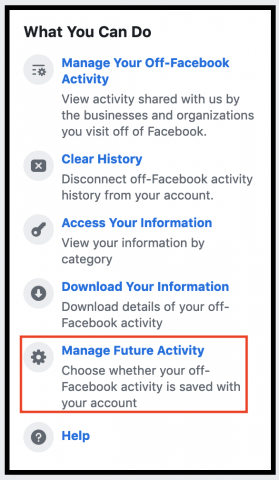
- Beheer uw activiteit buiten Facebook: door op deze optie te tikken, kunt u een volledige lijst met apps en services bekijken die op een bepaald moment gegevens met Facebook hebben gedeeld.
- Geschiedenis wissen: Als u al deze informatie wilt verwijderen, tikt u op de knop "Geschiedenis wissen".
- Meer opties: deze sectie biedt voornamelijk uw opties om toegang te krijgen tot uw persoonlijke informatie, informatie te downloaden en toekomstige activiteiten te beheren. De "Toekomstige activiteit beheren" is een handige functie voor het geval u wilt voorkomen dat Facebook uw activiteiten in de toekomst bijhoudt.
Lees ook: Alles wat u moet weten over populaire foto's - Een Instagram-achtige Facebook-functie
Kan deze nieuwe privacytool uw account veiliger maken?
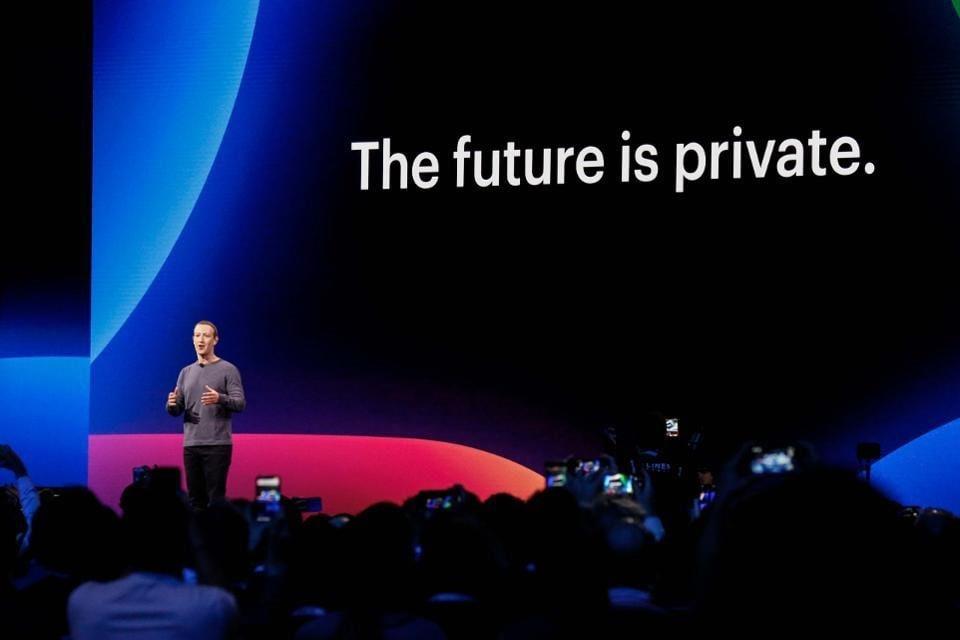
Afbeeldingsbron: Forbes
Dus, wat vind je van de off-Facebook-activiteitsfunctie? Vind je het een mooi initiatief van Facebook om je account veiliger te maken? Wel, ja, in onze aanbeveling geeft de tool u zeker meer controle over hoe u uw persoonlijke gegevens en limieten beheert. Dus als je ook maar een beetje achterdochtig bent over hoe Facebook met je gegevens omgaat, kun je deze tool optimaal benutten als extra privacymaatregel voor je account.
Vergeet ook niet ons bericht te lezen over hoe u kunt voorkomen dat apps van derden uw Facebook-gegevens op de iPhone gebruiken om uw gegevens veilig te houden op het digitale platform.